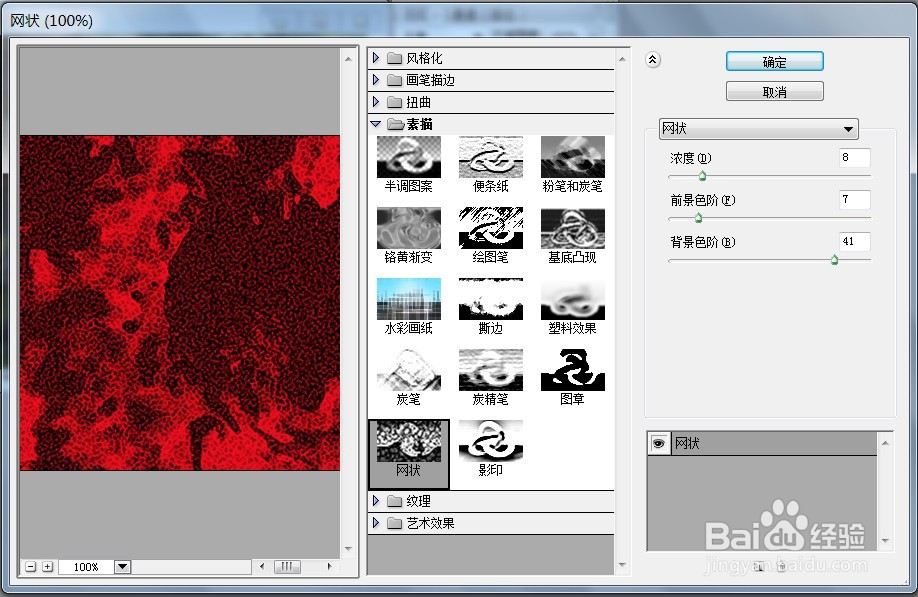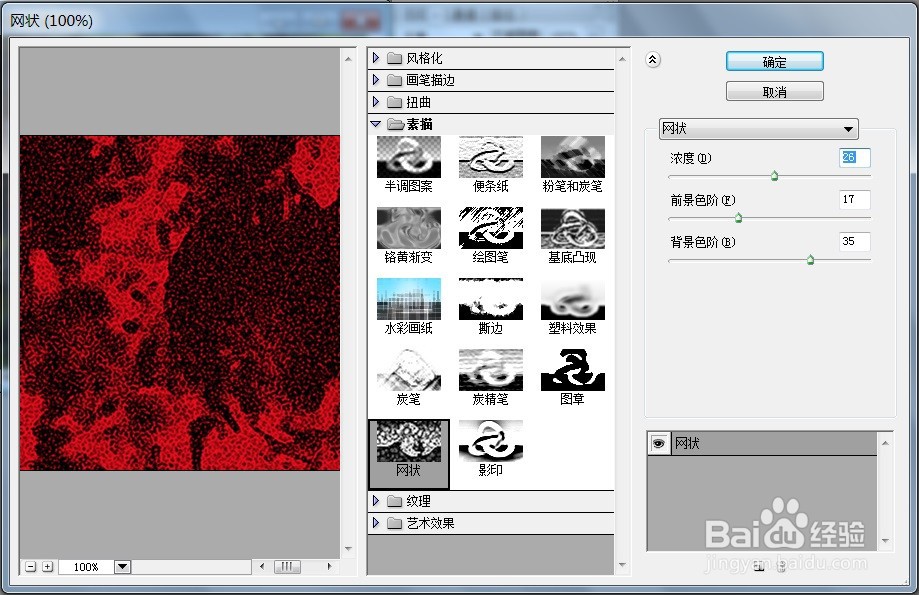PS运用网状来调整图像的效果
1、打开需要处理的影像【1.PSD】,如下图所示。
2、打开需要处理的影像【1.PSD】,【滤镜】→【素描】→【网状】,如下图所示。
3、打开需要处理的影像【1.PSD】,【滤镜】→【素描】→【网状】,弹出【网状】对话框,如下图所示。
4、打开需要处理的影像【1.PSD】,【滤镜嘉滤淀驺】→【素描】→【网状】,弹出【网状】对话框,在该对话框中调整【浓度:26;前景色阶:17;背景色阶:35】,如下图所示。
5、打开需要处理的影像【1.PSD】,【滤镜嘉滤淀驺】→【素描】→【网状】,弹出【网状】对话框,在该对话框中调整【浓度:26;前景色阶:17;背景色阶:35】,点击【确定】后,效果如下图所示。
声明:本网站引用、摘录或转载内容仅供网站访问者交流或参考,不代表本站立场,如存在版权或非法内容,请联系站长删除,联系邮箱:site.kefu@qq.com。
阅读量:80
阅读量:85
阅读量:36
阅读量:81
阅读量:91